使用华硕电脑的网友想升级win11系统,却不知道华硕能升级win11吗,那么今天就让我告诉大家华硕是否能升级win11吧。
工具/原料
系统版本:windows10系统
品牌型号:联想ThinkPad
方法一、华硕是否能升级win11
华硕是否能升级win11?答案是:可以的。
1、首先进入Windows 10“设置” 中的 “更新和安全”,点击 “Windows 预览体验计划”。
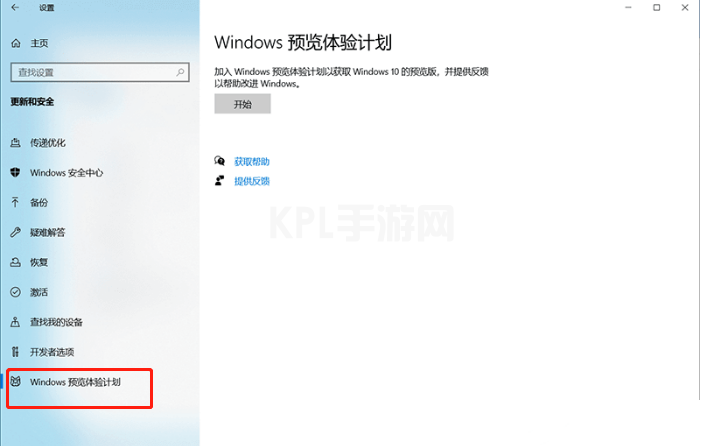
2、选择注册帐户或者切换已注册的账户。
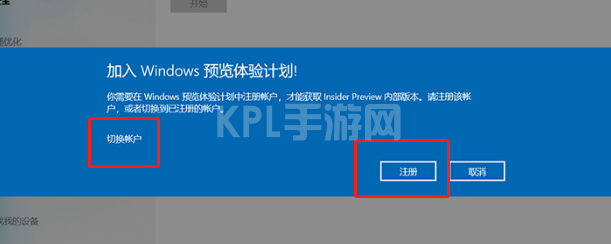
3、点击继续注册。
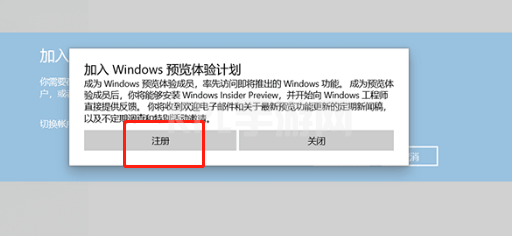
4、接受协议并提交。
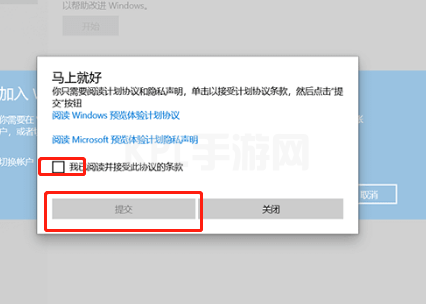
5、点击"链接账户"将创建一个新的账户。
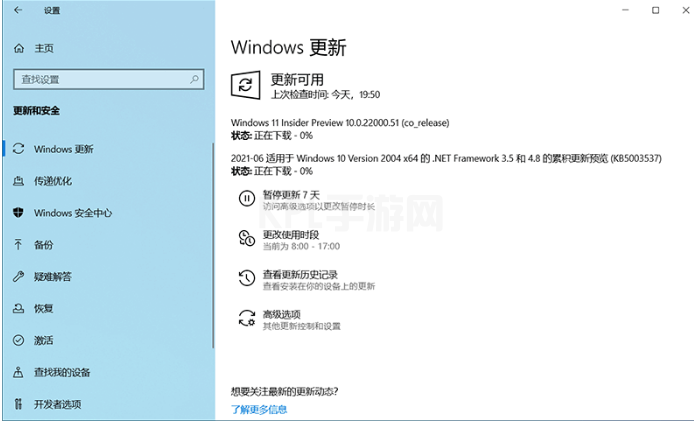
6、创建后,登录帐户。
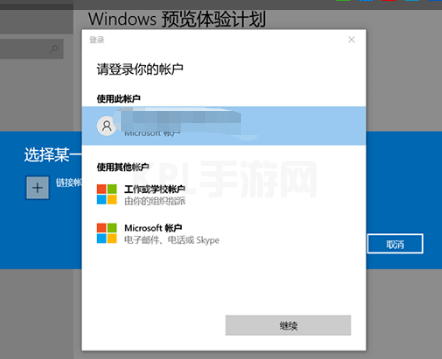
7、登录账户后选择Dev通道,因为它更新最快,但稳定性不怎么好。
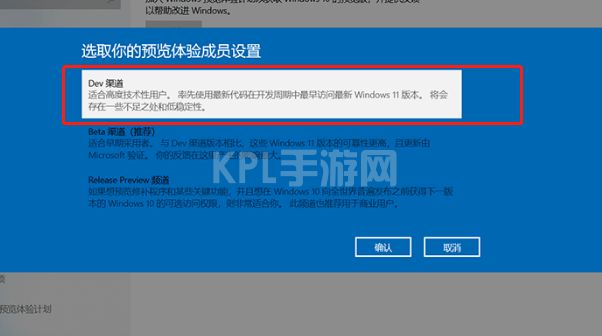
8、加入Dev通道后点击确定,并等待重启。
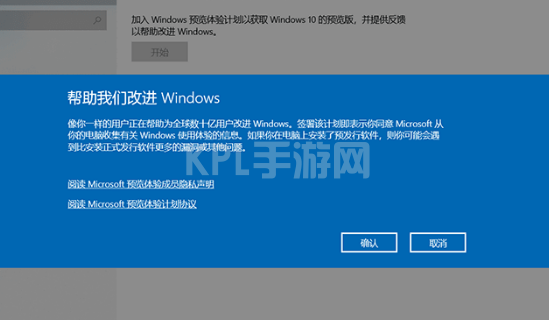
9、重启完成后,检查更新,我们就开始升级win11系统了。
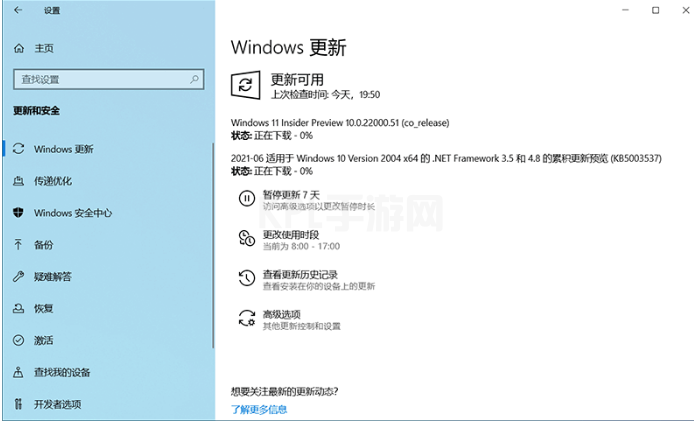
总结
1.首先进入Windows 10“设置” 中的 “更新和安全”,点击 “Windows 预览体验计划”;
2.选择注册帐户或者切换已注册的账户;
3.点击继续注册;
4.接受协议并提交;
5.点击"链接账户"将创建一个新的账户;
6.创建后,登录帐户;
7.登录账户后选择Dev通道,因为它更新最快,但稳定性不怎么好;
8.加入Dev通道后点击确定,并等待重启;
9.重启完成后,检查更新,就开始更新升级win11系统。
以上就是华硕能升级win11吗的解决办法了,你学会了吗?





























